![]()
NÍVEL 3: o nível básico das diretrizes de Qualidade de apps para telas grandes.
A PRIMEIRA ETAPA na criação de um ótimo app para telas grandes é preparar o app para esse tipo de tela.
Os apps prontos para telas grandes são executados em tela cheia nas orientações de paisagem e retrato, preenchendo toda a janela no modo de várias janelas. Os apps oferecem suporte básico a dispositivos de entrada externos, incluindo teclado, mouse, trackpad e stylus. Os apps de câmera prontos para telas grandes oferecem uma prévia da câmera que está sempre na proporção e orientação adequadas.
O layout do app pode não ser o ideal, mas ele nunca usa efeito letterbox, nunca é executado no modo de compatibilidade e os usuários podem concluir todos os fluxos de tarefas.
O que fazer e o que não fazer
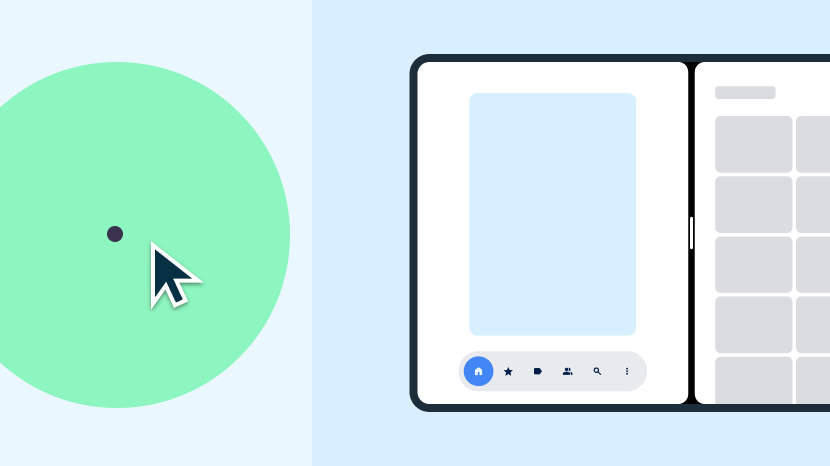
O que fazer
- Permitir que o app preencha toda a área de exibição disponível
- Manter o estado durante mudanças de configuração
- Oferecer suporte ao modo de várias janelas e retomada múltipla
- Oferecer suporte a teclado, mouse, trackpad e stylus externos
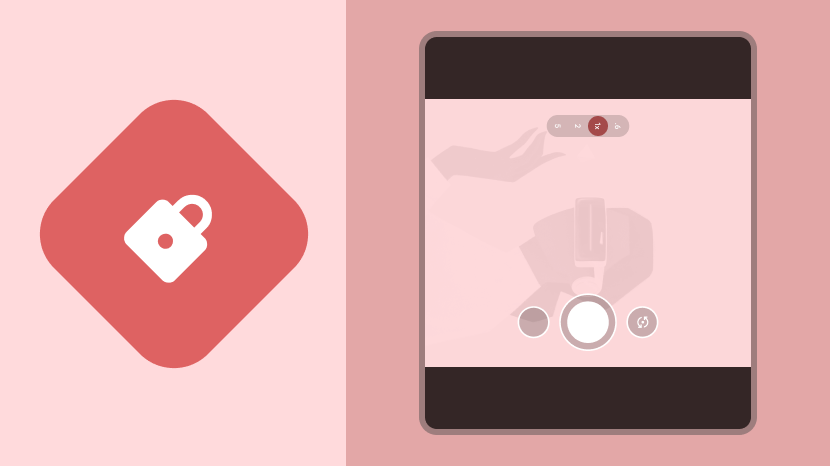
O que não fazer
- Travar a orientação do app quando em tela cheia ou no modo de várias janelas
- Definir uma proporção específica do app
- Restringir a capacidade de redimensionamento do app
- Restringir as dimensões ou a orientação da prévia da câmera
Diretrizes
Siga as diretrizes do nível 3 para deixar o app pronto para telas grandes.
Configuração e continuidade
Deixe o app pronto para telas grandes retendo e restaurando o estado e retomando processos em andamento, como a reprodução de mídia, durante mudanças na configuração do dispositivo.
Diretriz LS-C1
O quê?
O app preenche a área de exibição disponível (toda a tela ou a janela do app no modo de várias janelas) nas orientações de retrato e paisagem e não está com efeito letterbox. O app processa as mudanças de configuração e retém ou restaura o estado do dispositivo conforme ele muda de orientação, a janela do app é redimensionada ou o aparelho é dobrado ou aberto.
Por quê?
Mudanças de configuração, como girar os dispositivos, mudar o tamanho no modo de várias janelas e dobrar ou abrir um dispositivo, podem fazer com que os usuários percam contexto ou, pior, dados.
Como?
Aprenda a processar mudanças de configuração e manter a continuidade do app na Visão geral de configuração e continuidade.
Várias janelas e retomada múltipla
Permita a execução do app no modo de várias janelas com outros apps no modo de tela dividida ou de janela do computador.
O quê?
O app preenche a janela do app e é totalmente funcional no modo de várias janelas. Ele tem suporte à retomada múltipla no modo de várias janelas. O app atualiza a interface e os processos contínuos, como a reprodução de mídia, quando não é o foco principal. Ele também gerencia o acesso a recursos exclusivos, como câmeras.
Por quê?
Telas grandes melhoram a usabilidade do modo de várias janelas, aumentando a produtividade dos usuários.
Como?
Saiba como desenvolver para o modo de várias janelas na Visão geral do modo de várias janelas e da retomada múltipla.
Prévia da câmera e projeção de mídia
Se o app inclui uma prévia da câmera, valide a orientação e proporção em telas grandes.
O quê?
O app oferece uma prévia da câmera com proporção e orientação adequadas no modo paisagem e retrato, nos estados dobrado e aberto do dispositivo e no modo de várias janelas. Ele tem suporte à projeção de mídia em todas as configurações do dispositivo na orientação e proporção adequadas.
Por quê?
Dispositivos dobráveis de tela grande na orientação retrato podem ter uma proporção de paisagem. O modo de várias janelas pode mostrar apps na orientação retrato em uma janela redimensionável quando o dispositivo está no modo paisagem.
Como?
Para orientações sobre a visualização da câmera e a projeção de mídia, consulte a Visão geral da visualização da câmera e da projeção de mídia.
Teclado, mouse e trackpad
Ofereça suporte a dispositivos de entrada externa, permitindo que o app processe ações de teclado, mouse e trackpad.
O quê?
O app oferece suporte à entrada de texto usando um teclado externo. Quando esse tipo de teclado é conectado ou desconectado, o app troca entre teclados físicos e virtuais sem ser reiniciado. O aplicativo tem suporte a entradas básicas de mouse e trackpad.
Por quê?
Os usuários geralmente conectam um teclado ou mouse externo a tablets. Os Chromebooks vêm com teclados e trackpads integrados.
Como?
Consulte a Visão geral de teclado, mouse e trackpad para saber como adicionar suporte a dispositivos de entrada externa no app.
Stylus
Permita que os usuários selecionem e manipulem elementos da interface, incluindo a rolagem por listas, seletores e outros conteúdos roláveis com uma stylus.
No Android 14 (nível 34 da API) e versões mais recentes, ofereça suporte à gravação e edição de texto em campos de entrada usando uma stylus. No ChromeOS M114 e versões mais recentes, permita que os usuários escrevam e editem texto em campos de entrada de texto nos componentes da WebView usando uma stylus.
O quê?
O app oferece suporte a entradas básicas da stylus, como selecionar e manipular elementos da interface em tablets, dispositivos ChromeOS e dobráveis.
Do Android 14 em diante e no ChromeOS M114 e versões mais recentes, o app permite a entrada de texto nos componentes EditText e WebView, respectivamente.
Por quê?
Telas grandes são ideais para apps compatíveis com stylus. Alguns dispositivos de tela grande vêm equipados com uma stylus.
Como?
A entrada básica da stylus é igual à entrada por toque, com suporte total para Android. Nenhum desenvolvimento especial é necessário para oferecer a entrada básica da stylus.
No Android 14 e em versões mais recentes, por padrão, os componentes EditText oferecem suporte à entrada usando uma stylus. Nenhum desenvolvimento especial é necessário. No ChromeOS M114 e em versões mais recentes, por padrão, os componentes WebView oferecem suporte à entrada da stylus em campos de texto.
Para mais informações, consulte a visão geral do Stylus.

